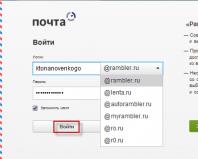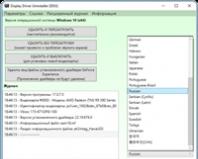توصيل الكمبيوتر المحمول بتلفزيون LG عبر شبكة wifi. توصيل جهاز كمبيوتر بالتلفزيون عبر جهاز توجيه WiFi
لا يزال بعض المستخدمين يتذكرون الأوقات التي كانت فيها مشاهدة الأفلام ومقاطع الفيديو الجديدة على الإنترنت بمثابة ورقة رابحة لجهاز الكمبيوتر المنزلي. لقد تغير الزمن وأصبحت مشاهدة الأفلام والمسلسلات التلفزيونية الآن أكثر ملاءمة مع ظهور خيارات متنوعة لتوصيل الكمبيوتر المنزلي (الكمبيوتر المحمول) بالتلفزيون.
تعد مشاهدة مقاطع الفيديو على شاشة كبيرة أكثر ملاءمة وإثارة للاهتمام، ولكن لهذا يجب أن يدعم التلفزيون بشكل مثالي تقنيات التلفزيون الذكي أو على الأقل أن يحتوي على منفذ HDMI. لن يضر أن يكون لديك جهاز توجيه أيضًا. إذا كان تلفزيونك لا يدعم تقنية SmartTV، فلا تتعجل في تغييره.
بمساعدة الكمبيوتر المحمول أو الكمبيوتر الشخصي، يمكن تحويل أي تلفزيون LCD إلى مصدر للترفيه متعدد الوسائط. كل ما عليك فعله هو توصيله بجهاز الكمبيوتر الخاص بك. ويمكن القيام بذلك بثلاث طرق.
الطريقة الأولى. توصيل التلفزيون بجهاز كمبيوتر محمول (كمبيوتر شخصي) عبر Wi-Fi (اتصال لاسلكي).
طريقة لا تتطلب استخدام كابلات إضافية، لأن تنتقل إشارات الفيديو والصوت عبر موجات الراديو. يجب أن يحتوي التلفزيون على محول Wi-Fi مدمج أو إمكانية توصيل جهاز خارجي لاستقبال الإشارة (عبر موصل USB).
نحن نستخدم تقنية Intel WiDi.
تتيح لك هذه التقنية بث صورة من شاشة الكمبيوتر الشخصي أو الكمبيوتر المحمول إلى التلفزيون. في هذه الحالة، يجب أن يكون الكمبيوتر مزودًا على الأقل بمعالج Intel Core من الجيل الثاني أو الثالث، بالإضافة إلى محول Wi-Fi من إنتاج Intel. يجب أن يدعم التلفزيون أيضًا تقنية WiDi.
- تفعيل وظيفة WiDi على التلفزيون؛
- على جهاز الكمبيوتر، نقوم بتشغيل برنامج Intel Wireless Display، والذي سيبحث عن أجهزة التلفزيون المتوفرة. قد يطلب البرنامج رمز الاتصال. سيعرضه التلفزيون عندما يكتشف مصدر الإشارة.
إذا لم يكن جهاز التلفزيون الخاص بك مزودًا بوظيفة WiDi، فيمكنك توسيع وظائف جهاز استقبال التلفزيون عن طريق شراء محول Miracast خاص. سيقوم هذا الجهاز بوظيفة استقبال الإشارة.
نحن نستخدم جهاز فك التشفير لتلفزيون Wi-Fi.
باستخدام الأدوات التالية، لا يمكنك تجهيز جهاز التلفزيون الخاص بك بنظير للتلفزيون الذكي فحسب، بل يمكنك أيضًا استقبال إشارة لاسلكية من الكمبيوتر المحمول الخاص بك:
- Android Mini PC (يسمح لك ببث الصور من أي جهاز يعمل بنظام Android)؛
- إنتل كومبيوت ستيك؛
- Google Chromecast (يدعم البث من أجهزة مختلفة).
لكي يعمل كل شيء، يجب أن يكون لدى الكمبيوتر المحمول برنامج مثبت وفقًا لجهاز فك التشفير المحدد للتلفزيون. يتم نقل الصورة ببضع نقرات مباشرة في نافذة هذا البرنامج.
الطريقة الثانية. نستخدم تقنية DLNA لتوصيل جهاز كمبيوتر محمول أو كمبيوتر بالتلفزيون.
يتمثل جوهر التكنولوجيا في إنشاء خادم وسائط منزلي، يكون رابط الاتصال الخاص به عبارة عن جهاز توجيه يدعم DLNA. سيكون الكمبيوتر المحمول بمثابة الخادم. تتيح لك التكنولوجيا عرض محتوى الوسائط (الصور ومقاطع الفيديو والأفلام والموسيقى وIPTV والتلفزيون عبر الإنترنت) من خادم على جهاز التلفزيون الخاص بك. كيفية إعداد خادم الوسائط المنزلية، خطوات إنشاء اتصال DLNA:
- قم بتوصيل التلفزيون بجهاز التوجيه عبر كابل LAN أو Wi-Fi؛
- قم بتوصيل جهاز الكمبيوتر الخاص بك بجهاز التوجيه (نستخدم أيضًا كابل LAN أو اتصال Wi-Fi).
- مشاركة الملفات على جهاز الكمبيوتر الخاص بك. أولاً، نفتح الوصول العام إلى تلك الأقراص التي توجد بها ملفات الوسائط: انقر بزر الماوس الأيمن على القرص - "الخصائص" - علامة التبويب "الوصول" - "الإعدادات المتقدمة". في النافذة التي تفتح، حدد خيار "مشاركة...".
- انتقل إلى Windows Explorer وافتح عنصر "الشبكة". في النافذة سترى النص "اكتشاف الشبكة ومشاركتها..." مميزًا بعلامة صفراء، وبالنقر فوقه يمكنك فتح الوصول بالكامل إلى جميع محركات الأقراص الموجودة على الكمبيوتر المحمول.
- يمكنك الآن عرض أي ملفات من جهاز التلفزيون الخاص بك باستخدام الوظيفة المناسبة (على تلفزيون LG - SmartShare، على Sony - Homestream أو أقسام "الأفلام" و"الموسيقى"). تحتاج إلى تحديد المصدر لعرض ملفات الوسائط، وهو جهاز كمبيوتر.
الطريقة الثالثة. استخدم كابل HDMI للاتصال.
إحدى أسهل الطرق للحصول على صورة من سطح مكتب الكمبيوتر أو الكمبيوتر المحمول. كل ما تحتاجه هو توصيل موصلات HDMI بجهاز الكمبيوتر والتلفزيون باستخدام كابل. ثم على الكمبيوتر المحمول، باستخدام إعدادات سطح المكتب (إعدادات العرض)، تحتاج إلى تحديد الشاشة التي سيتم نقل الصورة إليها.
تتيح لك تقنية HDMI نقل الصوت والفيديو عبر كابل واحد، مما يجعل توصيل الأجهزة أسهل بكثير. يحتوي كبل HDMI على نطاق ترددي كافٍ لنقل إشارات الفيديو والصوت عالية الجودة بتنسيق رقمي. معيار 1.4a والتعديلات الأحدث لإخراج دعم الكابل بدقة Full HD وUltra HD (4K) وجميع تنسيقات المحتوى ثلاثي الأبعاد.
عند الاتصال عبر HDMI، قد تكون هناك مشاكل في الصوت بالتلفزيون. إذا لم يكن هناك صوت على التلفزيون عبر اتصال HDMI، فستحتاج إلى تكوين أجهزة التشغيل على الكمبيوتر المحمول أو الكمبيوتر الخاص بك. للقيام بذلك، اعتمادا على إصدار Windows (لدي نظام التشغيل Windows 10)، عليك القيام بما يلي تقريبا.
لا يوجد صوت عبر HDMI على التلفزيون، ما يجب القيام به:
إذا كنت تريد فقط إخراج الصورة إلى التلفزيون عبر HDMI، وتشغيل الصوت على سماعات الكمبيوتر المحمول أو الكمبيوتر، فاضبط جهاز الإخراج الافتراضي المطلوب، كما هو موضح في التعليمات أعلاه.
الخلاصة: الاتصال اللاسلكي هو الأكثر ملاءمة من وجهة نظر جماليات المنزل، والكابلات لا تشوش المساحة، ويمكن وضع كلا الجهازين في غرف مختلفة. يعد الاتصال بالكابل طريقة أبسط وأكثر موثوقية، ولكنه قد يسبب إزعاجًا مؤقتًا للمقيمين. من حيث جودة الصورة، لا يزال من الأفضل اختيار كابل HDMI جيد، حيث ستحتاج إليه أيضًا عند مشاهدة الأفلام ثلاثية الأبعاد على التلفزيون.
أجهزة التلفاز الحديثة هي أجهزة متعددة الوظائف. بالإضافة إلى عرض الصورة مباشرة، فهي توفر العديد من الخيارات الأخرى للاستخدام.
يمكن للمستهلكين توصيل التلفزيون بالكمبيوتر بسرعة عبر شبكة WiFi لعرض ملفات الوسائط المتنوعة (للطرز التي تحتوي على وظيفة SMART TV) الموجودة على القرص الصلب. للقيام بذلك، عليك اتخاذ أربع خطوات بسيطة:
- افتح إعدادات التلفزيون - زر "الإعدادات" في جهاز التحكم عن بعد. في هذه المرحلة من توصيل التلفزيون بالكمبيوتر، تحتاج إلى العثور على قائمة لضبط اتصال الشبكة وواي فاي. يرجى ملاحظة أن كل مصنع يطلق عليه اسمًا مختلفًا. على سبيل المثال، "الاتصال عبر WiFi".
- اتصل بشبكتك. يشبه SMART TV في هذا الصدد تشغيل نظام التشغيل على الهاتف الذكي. من قائمة الشبكات التي تظهر، يمكنك تحديد الشبكة التي تحتاجها، والنقر عليها وإدخال كلمة المرور باستخدام جهاز التحكم عن بعد.
- من أجل توفير الوصول إلى الملفات، تحتاج إلى فتح Explorer والانتقال إلى قسم "الشبكة"، والنقر على السطر المنبثق "اكتشاف الشبكة ومشاركتها..."، وحدد "تمكين اكتشاف الشبكة ومشاركة الملفات".
- توصيل التلفزيون بالخادم. يلزمك الانتقال إلى قائمة SMART TV وفي قسم "الأجهزة المتصلة" ابحث عن المجلد الذي يحمل اسم الشبكة لجهاز الكمبيوتر الخاص بك. اكتملت العملية.
يمكنك الآن ببساطة عرض الملفات بجودة جيدة على التلفزيون، والاستمتاع بجودة الصورة. من المهم أن يدعم الجهاز التنسيقات الأكثر شيوعًا (MP3، MPG، WMV، .AVI، JPEG).
بمعرفة كيفية مشاهدة البيانات من القرص الصلب لجهاز الكمبيوتر على التلفزيون، يمكنك تشغيل المحتوى بجودة HD. إذا كان لديك جهازي كمبيوتر في المنزل، فقم بتوصيلهما واحدًا تلو الآخر باستخدام الخوارزمية الموضحة أعلاه. في هذه الحالة، على شاشة التلفزيون، ستختار الخيار المطلوب بناءً على الموقف.
خيارات أخرى للمزامنة مع جهاز كمبيوتر محمول
توفر أجهزة الكمبيوتر المحمولة المزيد من خيارات المزامنة. يمكنك استخدام الخوارزمية المقترحة أعلاه. ولكن من الأفضل توصيل الكمبيوتر المحمول بالتلفزيون عبر شبكة WiFi باستخدام محول Miracast المدمج، مما يبسط إلى حد كبير عملية مزامنة جهازين. الخوارزمية بسيطة. ستتمكن من توصيل الكمبيوتر المحمول الخاص بك لاسلكيًا في غضون دقائق قليلة.
ها هي الخوارزمية:
- قم بتشغيل WiFi على جهاز التلفزيون الخاص بك. إذا لم تكن هناك وظيفة من هذا القبيل، فما عليك سوى تنشيط WiFi من خلال القائمة. الاتصال اللاسلكي جاهز.
- قم بتشغيل Intel Wireless Display على الكمبيوتر المحمول الخاص بك. يتيح لك العثور على شاشة لاسلكية، والتي سيتم استخدامها للمزامنة. تتمتع الأدوات الحديثة بوظيفة خاصة للاتصال بالأجهزة البعيدة. يمكن أن يطلق عليه "الإسقاط" أو أي شيء آخر (كل هذا يتوقف على طراز الأداة). قد يطلب النظام كلمة مرور لاستخدام التلفزيون كشاشة. يتم عرضه على شاشة جهازين.
- قم بتشغيل Miracast وأضف شاشة إضافية (إذا كنت لا تعرف ما هي، فتأكد من مراجعة مقالتنا المنفصلة). سيتم عرض طراز التلفزيون في قوائم الأجهزة.
- بث شاشة الكمبيوتر المحمول الخاص بك عبر التلفزيون جاهز!
يمكنك أيضًا تكوين شاشتين لراحتك. على سبيل المثال، تتيح لك ميزة انعكاس الشاشة رؤية نفس الصورة على جهازين. تتيح لك وظيفة التوسيع تكبير الصورة أو الفيديو على شاشة كبيرة. يمكنك أيضًا تحديد إحدى الشاشات لتكون الشاشة الرئيسية، بينما سيتم إيقاف تشغيل الأخرى تلقائيًا. أسرع طريقة لبث الملفات إلى التلفزيون هي تحديد الملف المطلوب، ثم النقر بزر الماوس الأيمن عليه وتحديد "تشغيل على.." واختيار التلفزيون الخاص بك.
يمكنك توصيل جهاز كمبيوتر بجهاز تلفزيون لا يحتوي على تلفزيون ذكي. للقيام بذلك، تحتاج إلى استخدام أجهزة خاصة، على سبيل المثال Chromecast، والتي يتم توصيلها عبر واجهة HDMI. يتم توصيل الكمبيوتر المحمول بالتلفزيون عبر شبكة WiFi. الوحدة مدمجة بالفعل في Chromecast. لتوصيل الكمبيوتر، عليك اتباع جميع التعليمات التي تظهر على الشاشة. بالإضافة إلى ذلك، يمكنك تحديد طراز Chromecast على الكمبيوتر المحمول (أو الكمبيوتر الشخصي) الذي تتم مزامنة البيانات معه. من بين الأجهزة المماثلة الأخرى، تحظى EzCast وغيرها من نظائرها الصينية بشعبية كبيرة.
اليوم نواجه صعوبة في مواكبة تطور التكنولوجيا الرقمية. خذ أجهزة التلفاز، على سبيل المثال. كم كان الأمر سهلاً من قبل - لقد قمت بتوصيله عبر كابل بطبق القمر الصناعي وهذا كل شيء. لقد أتاح التلفزيون الرقمي تقدير أفلامك المفضلة بطريقة جديدة: جودة ممتازة، دون أي تداخل، كما كان الحال مع التلفزيون القديم. بالإضافة إلى ذلك، هناك أخيرا فرصة للابتعاد عن شاشة الكمبيوتر والاستمتاع بمواد الفيديو من الإنترنت على شاشة التلفزيون. السؤال الذي يطرح نفسه هو كيفية القيام بذلك. بالطبع، في التعليمات الخاصة بالتلفزيون، يشرح المصنعون كيفية توصيله بالمنزل والإنترنت العالمي، ومع ذلك، لا يفهم الجميع بوضوح كيفية توصيل جهاز التوجيه بالتلفزيون.
أولاً، هناك حاجة إلى القليل من النظرية لتوصيل جهاز التلفزيون الخاص بك بالإنترنت عبر جهاز توجيه.
أتاحت موصلات LAN ومحولات Wi-Fi المدمجة وإمكانيات الوسائط المتعددة الجديدة إنشاء شبكة محلية في المنزل ونقل الملفات وبث الفيديو دون تنزيل. ومع ذلك، فمن الواضح أنه بغض النظر عن مدى "ذكاء" التلفزيون، فإنه لا يمكنه الاتصال بالإنترنت من تلقاء نفسه، لأنه لا يحتوي على عملاء L2TP أو PPPoE مدمجين لتلقي بروتوكولات الشبكة المقابلة.
جهاز التوجيه هو جهاز توجيه يتم من خلاله إعادة توجيه حزمة بيانات الشبكة المنزلية، مما يسمح لك بدمج جميع الأجهزة الموجودة وتوفير الوصول إلى الحزم الخارجية، أي إلى الإنترنت. وبعبارة أخرى، فإنه يساعد على إدارة شبكتك المنزلية بكفاءة. يمكن أن تصبح أيضًا نقطة Wi-Fi.

توصيل الكابلات بجهاز التوجيه (منظر خلفي).
لا يحتوي التلفزيون، على عكس جهاز التوجيه، على مثل هذه الوظائف. يمكن أن يعمل فقط كجهاز منفصل داخل شبكة منزلية وللاتصال به تحتاج إلى وحدة Wi-Fi داخلية أو خارجية أو كابل اتصال.
وبالتالي، هناك خياران لتوصيل جهاز التوجيه بالتلفزيون للوصول إلى الإنترنت:
- عبر جهاز توجيه التلفزيون عبر الكابل؛
- عبر الواي فاي.
دعونا نتعرف خطوة بخطوة على كيفية توصيل جهاز تلفزيون عبر جهاز توجيه بالإنترنت في كل حالة من هذه الحالات. لنبدأ بالأول - عبر الكابل. عند الاتصال عبر الكابل، يتم استخدام المخطط التالي:

مخطط اتصال التلفزيون عبر الكابل.
لتوصيل التلفزيون بالإنترنت عبر جهاز توجيه، يجب أن يحتوي على منفذ LAN مجاني، حيث أن التلفزيون متصل بجهاز التوجيه عبر كابل تعديل UTP. كموصل للشبكة، يمكنك شراء سلك توصيل Cat 5 بسيط:

كات 5 باتشكورد.
يتم إدخال أحد طرفيه في منفذ LAN الموجود على جهاز التوجيه، والآخر في منفذ Ethernet المقابل على التلفزيون.
هذه الطريقة لها عيب معين، لأنه في بعض الأحيان يتعين عليك سحب الكابل في جميع أنحاء الغرفة. سيكون الحل الأمثل هو محولي PowerLine (PLC)، ثم سيتم نقل الإشارات عبر الشبكة الكهربائية. خيار آخر هو إعطاء الأفضلية للتلفزيون عبر جهاز توجيه wifi.
إعداد اتصال بجهاز تلفزيون
نلاحظ على الفور أن توصيل نماذج التلفزيون الشهيرة بالشبكة، على سبيل المثال، Samsung أو Panasonic أو غيرها، يتم وفقًا لنفس المخطط:

قد يعرض النظام رسالة "خطأ"، ثم يتم إجراء التكوين يدويًا. للقيام بذلك، ابحث عن عنصر "حالة الشبكة" في القائمة، ثم حدد "إعدادات IP" وأدخل معلومات تسجيل الدخول المستلمة من المزود أو الدعم الفني.
يمكنك إغلاق الإعدادات والتحقق من الوصول إلى الإنترنت، على سبيل المثال، تشغيل أداة YouTube أو فتح أي متصفح.
توصيل التلفزيون عبر WiFi

يجب أن يتوافق جهاز التوجيه الذي يدعم WiFi مع بروتوكولات الاتصال بالإنترنت التي يوفرها المزود. على سبيل المثال، في حالة IP الديناميكي، يجب أن يدعم جهاز التوجيه بروتوكول DHCP. فقط في هذه الحالة سيتم تعيين عنوان IP وDNS وما إلى ذلك للتلفزيون تلقائيًا. هل يمكنك أن تتخيل كيف سيكون الأمر عند إدخالها يدويًا في كل مرة تقوم فيها بتغيير IP.
اليوم، أجهزة التوجيه الأكثر شعبية هي من الشركات المصنعة مثل D-Link أو Asus، إلخ.
في هذه الحالة، بالإضافة إلى جهاز التوجيه واي فاي، تحتاج إلى جهاز إضافي - محول واي فاي. نماذج التلفزيون الجديدة لديها بالفعل. ولكن حتى لو لم يكن لدى طراز التلفزيون الخاص بك محول مدمج، فليس من الضروري خلق مشكلة من هذا - يتم حل كل شيء بكل بساطة: يمكنك شرائه بشكل منفصل. ستكون نقطة الوصول الخارجية بمثابة جهاز مدمج. يمكن شراء مثل هذا الجهاز من أي متجر يبيع أجهزة الكمبيوتر وبسعر معقول جدًا.
اختيار المحول
الشرط الأساسي عند شراء محول WiFi هو أن يكون أصليًا. بمعنى آخر، يجب أن يتم إنتاجه من قبل نفس الشركة المصنعة للتلفزيون، على سبيل المثال، تنتج شركة Samsung محولات WiFi لأجهزة التلفزيون الخاصة بها. تحتوي التعليمات الخاصة بالتلفزيون، كقاعدة عامة، على جميع مواصفاته. على سبيل المثال، يعد محول Wi-Fi خارجي مناسبًا لأجهزة تلفزيون Samsung LED، والذي يدعم بروتوكول اتصال EEE مع تبادل البيانات عبر Wi-Fi I802.11a/b/g/n. وهو متصل بمنفذ USB الموجود على لوحة التلفزيون.

على سبيل المثال: محول واي فاي USB من سامسونج.
إعدادات
إعداد اتصال WiFi
يبدأ الإعداد بتحديد إعدادات التلفزيون. قم بتنفيذ سلسلة الإجراءات: "القائمة" ← "الشبكة" ثم "إعدادات الشبكة". ثم، من القائمة المنسدلة، حدد نوع الاتصال اللاسلكي ثم من القائمة التي تفتح شبكة Wi-Fi الخاصة بك، انقر فوق "متابعة".
عادة، يتم الاتصال بالشبكة تلقائيا، لذلك عليك الانتظار قليلا.

ومع ذلك، إذا لم تظهر رسالة على الشاشة تفيد بأن إعدادات الاتصال قد اكتملت، فهذا يعني فشل الاسترداد التلقائي لمعلمات الشبكة. يجب أن يتم الإعداد يدويًا من خلال "إعدادات IP"، ولكن عن طريق تحديد الوضع اليدوي. أدخل بيانات الشبكة في الحقول المناسبة وانتظر حتى يتم التحقق من الاتصال.
إذا كانت أجهزتك تدعم تقنية WPS، فسيتم تبسيط الاتصال: سواء على جهاز التوجيه أو في قائمة معالج إعدادات شبكة التلفزيون، حدد عنصر "WPS".
هناك نماذج أجهزة توجيه تدعم تقنيات أخرى، على سبيل المثال، One Foot Connection أو Plug&Access. بالنسبة لهم، يصبح إجراء الاتصال بسيطًا إلى حد تافه:
- اتصال قدم واحدة. حدد هذا النوع من الاتصال، ثم انقر فوق "متابعة"، وقم بتثبيت جهاز التوجيه بالقرب من التلفزيون، بما لا يزيد عن 25 سم، وانتظر حتى يتم إنشاء الاتصال.
- التوصيل والوصول. يتم إدخال محرك الأقراص المحمول المهيأ في جهاز التوجيه. عندما يتوقف المؤشر عن الوميض، تتم إزالته وإدخاله في التلفزيون.
كما ترون، توصيل جهاز التوجيه بالتلفزيون بنفسك ليس بالأمر الصعب على الإطلاق.
والآن، لمزيد من الوضوح، نقدم انتباهكم إلى تعليمات قصيرة حول كيفية توصيل جهاز تلفزيون بجهاز توجيه عبر شبكة WiFi باستخدام مثال Samsung Smart TV.
توصيل تلفزيون سامسونج
بادئ ذي بدء، تحتاج إلى اختيار جهاز توجيه WiFi وتوصيله بشكل صحيح.
بدأت شركة Samsung في إنتاج أجهزة توجيه خاصة بها إعدادات النطاق الترددي التلقائي. تستطيع أجهزة التوجيه هذه أن تختار بشكل مستقل أوسع قناة ممكنة لإشارة الفيديو المتدفقة التي تأتي من الإنترنت. إذا قررت شراء هذا الجهاز فقط، انتبه بشكل خاص إلى المواصفات الفنية. يعمل جهاز التوجيه فقط مع طرازات التلفزيون المضمنة في نطاق السلسلة المحددة.
نموذج رسم تخطيطي لتوصيل جهاز تلفزيون عبر جهاز Wi-Fi - يظهر أدناه جهاز توجيه مزود بمحول تم إدخاله في منفذ USB.

نموذج رسم تخطيطي لتوصيل جهاز تلفزيون عبر Wi-Fi - جهاز توجيه مزود بمحول يتم إدخاله في منفذ USB.
إعداد جهاز التوجيه
لا يعد إعداد جهاز توجيه wifi للتلفزيون الذكي أكثر صعوبة من إعداد جهاز توجيه عادي.
- للبدء، قم بتوصيل جهاز التوجيه بالكمبيوتر باستخدام سلك التصحيح واضبط استقبال IP على الوضع التلقائي في إعدادات اتصال الشبكة المنزلية.
- يتم توصيل سلك التصحيح من الكمبيوتر بأحد مدخلات Ethernet، وبالتالي فإن كابل الإنترنت متصل بالإنترنت.
- اكتب العنوان 192.168.0.1 في المتصفح، وانتقل إليه وقم بتكوين جهاز التوجيه للعمل في الشبكة المحلية المنزلية ومع شبكة إنترنت خارجية.
توصيل جهاز تلفزيون
- مطلوب جهاز تحكم عن بعد لإعداد الاتصال. يتم تنشيط زر "القائمة" عليه؛
- بعد ذلك، انتقل إلى عنصر "الشبكة"، وحدد "إعدادات الشبكة"، ثم اضغط على "أدخل"؛
- انتقل إلى العنصر "اللاسلكي".

- يتم عرض جميع الشبكات المكتشفة على الشاشة في قائمة، يمكنك من خلالها تحديد شبكتك والنقر على "التالي".

اختيار نقطة الوصول على شاشة التلفزيون
- إذا كانت الشبكة المحلية اللاسلكية محمية بكلمة مرور، فيجب فتح نافذة فارغة تحتوي على لوحة مفاتيح لإدخال البيانات.

يتم التحكم في المؤشر باستخدام الأسهم الموجودة على جهاز التحكم عن بعد. يمكنك أيضًا توصيل لوحة المفاتيح أو مجرد فأرة الكمبيوتر عبر USB. مما لا شك فيه أنه سيكون أكثر ملاءمة.
- يجب أن يبدأ بعد ذلك إنشاء الاتصال. إذا لم يتم إنشاء الاتصال بعد، فستحتاج إلى الانتقال إلى إعدادات IP، ثم إعادة تأكيد الطلب للحصول على العنوان تلقائيًا.

- إذا، من أجل الحفاظ على أمان الشبكة المحلية، تم تكوينها لتعيين عنوان IP يدويًا أو في حالة عدم احتواء جهاز التوجيه على وظيفة خادم DCHP، يتم تعيين عنوان خاص للتلفزيون في جهاز التوجيه، ثم تم تكوينه على التلفزيون نفسه، كما سبق وصفه أعلاه.
يوجد عنصر "WP" في قائمة إعدادات شبكة التلفزيون. وبمساعدتها، يتم إجراء إعداد الاتصال تلقائيًا إذا كان جهاز التوجيه يدعم هذه الوظيفة. من السهل التحقق من ذلك: يجب أن يكون الزر نفسه موجودًا على جهاز التوجيه.
إذا كان هناك واحد، فحدد العنصر المقابل على التلفزيون، واضغط على الزر "WP" الموجود على جهاز التوجيه واستمر في الضغط عليه لمدة 10 ثوانٍ، على الأكثر 15 ثانية. وهذا يكفي لتكوين الاتصال تلقائيًا.
إذا كنت تستخدم جهاز توجيه Samsung، فيمكنك استخدام خيار One Foot Connection.
أنت بحاجة للذهاب إلى عنصر القائمة المناسب وانتظار الاتصال.
فيديو
العثور على خطأ مطبعي؟ حدد النص واضغط على Ctrl + Enter
تعليمات
تم تجهيز معظم أجهزة الكمبيوتر المحمولة الحديثة بموصل HDMI أو نسخته الأصغر حجمًا Mini-HDMI. في هذه الحالة، أسهل طريقة هي شراء كابل HDMI وتوصيل الكمبيوتر المحمول من خلاله. وهذا يضمن أفضل جودة للصورة. يتم نقله بتنسيق رقمي، ولا يحدث أي تشويه.
تحتوي أجهزة الكمبيوتر المحمولة الأقدم على مخرج VGA فقط لتوصيل شاشة خارجية. تحتوي بعض طرز SmartTV على مثل هذا الموصل. يطلق عليه جهاز الكمبيوتر. يمكنك العثور عليه بسهولة في الجزء الخلفي من التلفزيون. في هذه الحالة، سيكون كابل VGA كافيا. إذا كان هناك فقط مدخل مكون (ثلاثة موصلات RCA Tulip)، فستحتاج إلى المحول الموضح في الصورة. يمكنك أيضًا العثور على كابلات المحولات في المتاجر المتخصصة.
إذا كنت لا ترغب في استخدام الأسلاك، يمكنك استخدام برنامج خاص توزعه الشركات المصنعة للتلفزيون. على سبيل المثال، تسميها سامسونج Smart View. إذا قمت بتوصيل الكمبيوتر المحمول والتلفزيون بنفس شبكة Wi-Fi، فيمكنك مشاهدة الأفلام مباشرة على شاشة جهاز SmartTV الخاص بك.
لأصحاب أجهزة الكمبيوتر المحمولة الحديثة المبنية على شرائح Intel، هناك فرصة أخرى - تقنية WiDi (العرض اللاسلكي). يقوم محول الفيديو المدمج بضغط الصورة من الشاشة ونقلها عبر شبكة Wi-Fi إلى الأجهزة التي تدعم التقنية. يتم دعم WiDi، على سبيل المثال، من خلال بعض موديلات SmartTV من LG وSamsung. على أجهزة التلفاز هذه، يمكنك تحديد مصدر إشارة WiDi. بالنسبة للباقي، سوف تحتاج إلى شراء محول خاص، مثال على ذلك يظهر في الشكل. في هذه الحالة، يمكنك توصيل أي هاتف ذكي أو جهاز لوحي حديث بالتلفزيون.

لاستخدام WiDi ضمن نظام التشغيل Windows 8.1، يتعين عليك القيام بما يلي. في شاشة البداية، حرك الماوس إلى النقر الأيمن على الشاشة وحدد "الأجهزة" من القائمة التي تظهر. ثم حدد "مشاركة الشاشة" و"إضافة" العرض اللاسلكي في مجموعة أجهزة العرض. ثم اتبع التعليمات الموجودة على الكمبيوتر المحمول.

ملحوظة
عند التوصيل باستخدام الكابلات، لا تنس إيقاف تشغيل التلفزيون. بخلاف ذلك، هناك خطر إتلاف الكمبيوتر المحمول أو التلفزيون نفسه بسبب التفريغ الساكن، أو ببساطة عن طريق خلط الموصلات.
لإعداد اتصال تلفزيون بجهاز كمبيوتر سطح المكتب، عليك أن تأخذ في الاعتبار العديد من الفروق الدقيقة. يتعلق هذا بشكل أساسي باختيار نوع الاتصال بين الجهازين المذكورين أعلاه.

سوف تحتاج
- - كابل VDI-HDMI.
تعليمات
افحص الموصلات الموجودة على جهاز التلفزيون ووحدة النظام. التعرف على الأنواع المناسبة. تذكر أنه لا يمكنك توصيل القنوات المتطابقة فقط. لضمان أفضل جودة للصورة المنقولة إلى التلفزيون الخاص بك، يوصى باستخدام قنوات البيانات الرقمية مثل VDI وHDMI.
حدد الموصلات التي سيتم من خلالها توصيل التلفزيون بوحدة النظام. عادةً ما يكون منفذ DVI الخاص ببطاقة الفيديو متصلاً بموصل HDMI الخاص بالتلفزيون. للقيام بذلك، ستحتاج إلى محول DVI-HMDI وكابل HDMI-HDMI. باستخدام هذه الأجهزة، قم بتوصيل التلفزيون الخاص بك ببطاقة الفيديو بجهاز الكمبيوتر الخاص بك.
للقيام بذلك، افحص الموصلات المتوفرة على الجهاز. إذا لم تتمكن من تحديد أنواع المنافذ بالعين المجردة، فابحث عن وصفها في الوثائق الخاصة بجهاز الكمبيوتر الخاص بك. اعتمادًا على طراز الجهاز، قد ترى الأنواع التالية من الموصلات:
- HDMI هي واجهة رقمية موجودة في معظم أجهزة الكمبيوتر الحديثة. فهو ينقل كلاً من الصوت والفيديو، وبالتالي فهو مثالي لإخراج إشارة الوسائط المتعددة إلى التلفزيون.
- DVI هو منفذ رقمي آخر متوفر على نطاق واسع في السوق. ينقل الفيديو فقط، بدون صوت.
- VGA هو موصل تناظري شائع. مثل النوع السابق من المنافذ، فهو يخرج إشارة فيديو فقط.
- Mini DisplayPort وThunderbolt 2 وUSB-C وThunderbolt 3 (USB-C) عبارة عن واجهات رقمية موجودة في أجهزة كمبيوتر Apple. كلهم ينقلون الفيديو والصوت. بالإضافة إلى ذلك، قد يكون جهاز Mac مزودًا بموصل HDMI عادي.
هناك أنواع أخرى من الموصلات. لكننا أدرجنا الأكثر شعبية. بالتأكيد تم تجهيز جهازك بواحدة أو أكثر منها.
2. حدد الموصلات الخاصة باستقبال الإشارة الموجودة على التلفزيون
فحص منافذ التلفزيون. تحتوي معظم الطرز الحديثة على موصلات HDMI وVGA. تم تجهيز الأقدم منها بمنافذ تنسيق RCA، والتي تسمى المقابس الخاصة بها بالزنبق:

3. حدد الكابل وفقًا للموصلات المتاحة
إذا كان لديك تلفزيون HDMI
إذا كان لدى كل من التلفزيون والكمبيوتر لديك موصل HDMI، فكل شيء بسيط: يمكنك توصيل الأجهزة باستخدام كابل HDMI. سيكون هذا الخيار هو الأمثل.
لتوصيل جهاز كمبيوتر لا يحتوي على منفذ HDMI بتلفزيون HDMI، ستحتاج أيضًا إلى محول إشارة خاص بالإضافة إلى كابل HDMI. أيهما يعتمد بالضبط على الموصل المتوفر على الكمبيوتر. يمكن أن يكون هذا DVI → HDMI أو VGA → HDMI أو محولات أخرى إلى HDMI.
بالإضافة إلى كابل HDMI، يمكن في كثير من الأحيان توصيل هذه المحولات بكابل صوت إضافي، يتم إدخال الطرف الآخر منه في الكمبيوتر. وهذا يسمح بنقل الصوت متجاوزًا قيود DVI وVGA. غالبًا ما يتم بيع كابل الصوت كاملاً مع محول.
 www.amazon.com
www.amazon.com للاتصال بجهاز Mac HDMI TV مزود بمنفذ Thunderbolt 2 أو Mini DisplayPort، ستحتاج إلى محول Mini DisplayPort إلى HDMI مع كابل HDMI. لكي ينقل الصوت، اطلب من المتجر محولًا يدعم الصوت.
إذا كان لديك تلفزيون VGA
بالنسبة لتلفزيون VGA، سيكون الإجراء مشابهًا. ستحتاج فقط إلى محول HDMI → VGA أو DVI → VGA أو أي محول آخر، اعتمادًا على منفذ الكمبيوتر. الشيء الرئيسي هو أنه يحول الإشارة إلى VGA.
إذا كان لديك جهاز تلفزيون مزود بموصل RCA
إذا كان لديك نموذج تلفزيون قديم جدًا به زهور التوليب تحت تصرفك، فإن المحولات مثل HDMI → RCA وVGA → RCA وغيرها التي توفر إشارة RCA عند الإخراج مناسبة.
لكي لا ترتكب أي خطأ عند شراء كابل أو محول، يمكنك إخبار البائع بأنواع الموصلات الموجودة على التلفزيون والكمبيوتر الخاص بك: سيحدد لك الخيار المناسب أو يتحقق من توافق اختيارك.
4. قم بتوصيل الأجهزة عبر الكابل
قم بإيقاف تشغيل الكمبيوتر والتلفزيون أولاً لأسباب تتعلق بالسلامة. بعد ذلك، قم بتوصيل الأجهزة باستخدام كابل (وإذا لزم الأمر، محول). عندها فقط قم بتشغيل الأجهزة. إذا لم يكتشف التلفزيون جهاز الكمبيوتر تلقائيًا كمصدر للإشارة، فقم بذلك بنفسك في إعدادات التلفزيون.
5. اضبط صورة التلفزيون باستخدام جهاز الكمبيوتر الخاص بك
إذا كانت الصورة ضبابية، فافتح إعدادات النظام على جهاز الكمبيوتر الخاص بك وابحث عن القسم المسؤول عن الشاشة. هنا يمكنك ضبط الدقة التي تتوافق مع جهاز التلفزيون الخاص بك وتغيير وضع عرض الفيديو إذا لزم الأمر.
كيفية توصيل الكمبيوتر بالتلفزيون عبر شبكة Wi-Fi
يمكن توصيل أجهزة التلفاز الذكية الحديثة بأجهزة الكمبيوتر لاسلكيًا عبر شبكة Wi-Fi محلية. تتيح لك تقنيات مثل DLNA وWi-Fi Direct بث الفيديو والموسيقى والمحتويات الأخرى على شاشة التلفزيون أو نسخ الصورة بالكامل من جهاز الكمبيوتر الخاص بك على جهاز التلفزيون، مما يحول الأخير إلى شاشة لاسلكية. علاوة على ذلك، في حالة Wi-Fi Direct، فإنك لا تحتاج حتى إلى جهاز توجيه لهذا الغرض.
على سبيل المثال، توجد على أجهزة LG خدمة لوظائف مماثلة. وتوفر أجهزة تلفزيون Samsung إمكانات مماثلة كجزء من خدمة AllShare.
قد تختلف إعدادات الاتصال اللاسلكي وفقًا للشركة المصنعة لجهاز التلفزيون وطرازه. تقوم بعض الأجهزة بإنشاء اتصال في الوضع شبه التلقائي. ويتطلب البعض الآخر تثبيت برامج إضافية على الكمبيوتر المتصل.
ولذلك، فمن الصعب صياغة تعليمات عالمية تناسب جميع المستخدمين. إذا كنت تريد توصيل تلفزيونك بالكمبيوتر عبر Wi-Fi، فستجد المعلومات الضرورية في الدليل الورقي أو على الموقع الرسمي للشركة المصنعة بالإضافة إلى البرنامج المطلوب لذلك.